So erstellen Sie einen Gamepass Bitte spenden Sie in Roblox
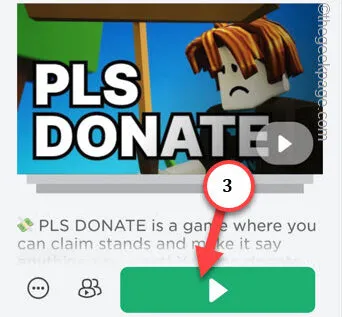
So richten Sie einen Gamepass in Roblox ein. Bitte spenden Sie in Roblox
SCHRITT 1 – Erstellen Sie den Game Pass
Schritt 1 – Schließen Sie das Roblox-Spiel auf Ihrem Telefon. Stellen Sie sicher, dass Sie alle Instanzen des Spiels in Ihrem System schließen.
Schritt 2 – Öffnen Sie die Roblox- Homepage im Google Chrome-Browser.
Schritt 3 – Tippen Sie dann direkt unter der Hauptoption auf die Option „ Im Browser fortfahren “.
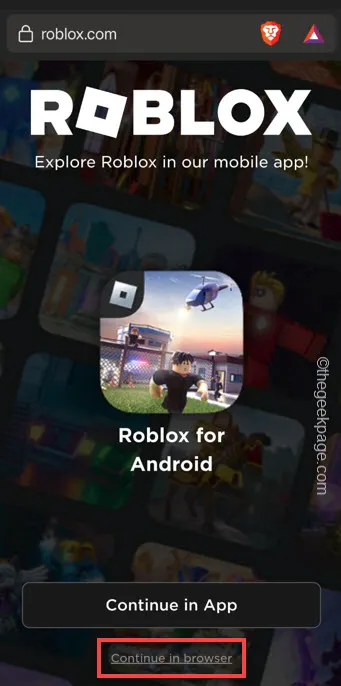
Schritt 4 – Wenn Sie sich noch nicht bei Roblox angemeldet haben, tippen Sie auf die Option „ Anmelden “.
Schritt 5 – Geben Sie dann die Anmeldeinformationen für das Roblox-Konto ein und tippen Sie auf „ Anmelden “.
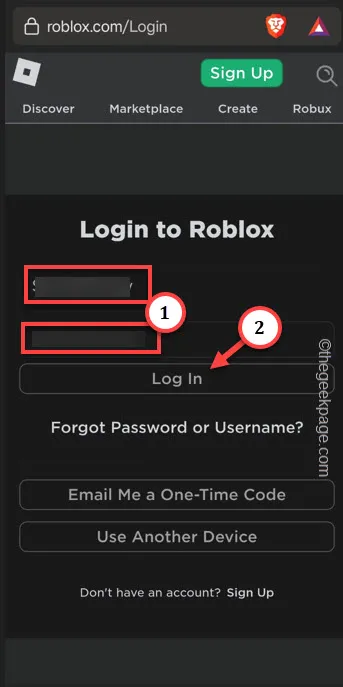
Schritt 6 – Scrollen Sie ein wenig und tippen Sie auf „ Erstellen “.
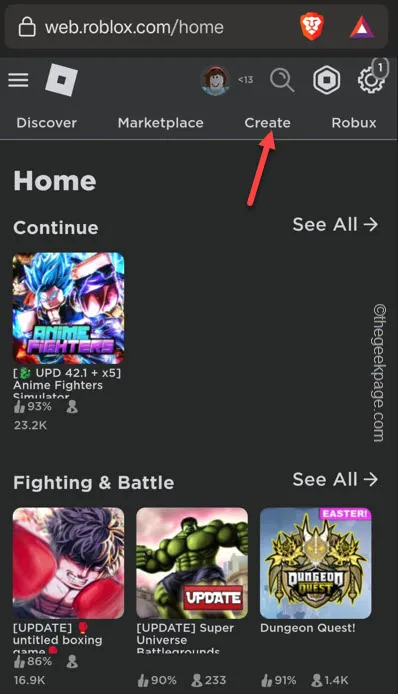
Schritt 7 – Diese Seite wird auf Ihrem Telefon nicht richtig geladen. Tippen Sie also auf das Dreipunktmenü und dann auf „ Desktop-Site “, um die Website im Desktop-Modus zu laden.
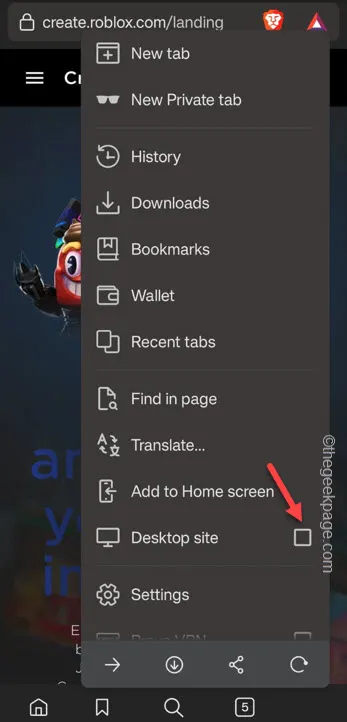
Schritt 8 – Auf der folgenden Creator-Seite sehen Sie die Erfahrung, die Sie in Roblox gemacht haben. Tippen Sie auf „Der Ort Ihres Spitznamens “, um die Optionen anzuzeigen.
Schritt 9 – Tippen Sie nun auf „ ERFAHRUNG VERWALTEN “, um diese Erlebniseinstellungen zu verwalten.
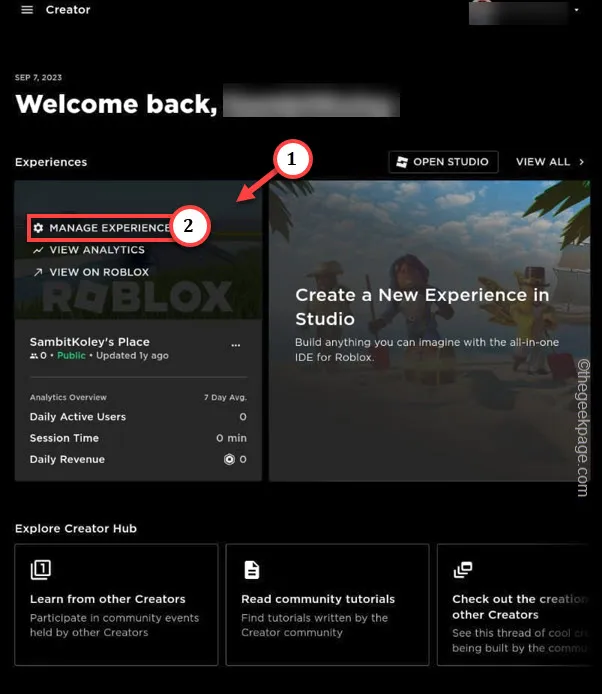
Schritt 10 – Tippen Sie nun auf „ ≡ “, um das erweiterte Menü anzuzeigen.
Schritt 11 – Tippen Sie dann auf „ Zugeordnete Elemente “, um die zugehörigen Elemente zu öffnen.
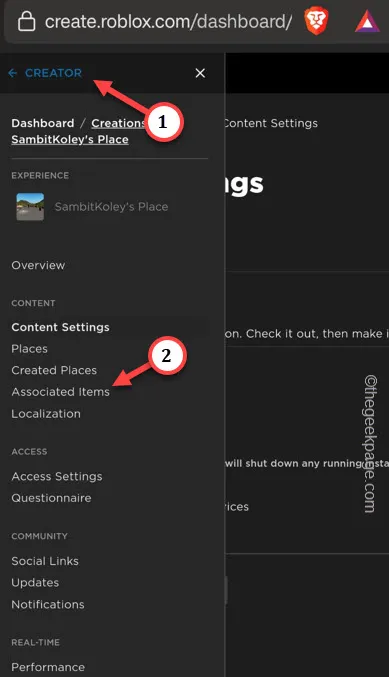
Schritt 12 – Gehen Sie direkt zum Abschnitt „ PASSES “.
Schritt 13 – Tippen Sie dann auf die Option „ Pass erstellen “.
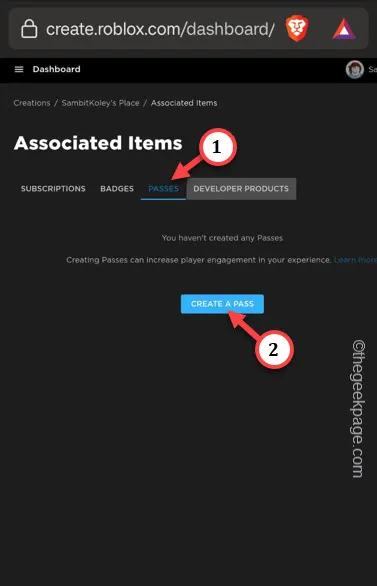
Schritt 14 – Auf der Seite zur Passerstellung sehen Sie eine Option zum Hochladen eines Bildes, das im Roblox-Feld angezeigt wird.
Schritt 15 – Geben Sie dem Pass einen Namen.
Schritt 16 – Fügen Sie dann eine Zeile mit einer zufälligen Beschreibung des Durchgangs hinzu.
Schritt 17 – Tippen Sie abschließend auf „ PASS ERSTELLEN “, um den Pass zu erstellen.
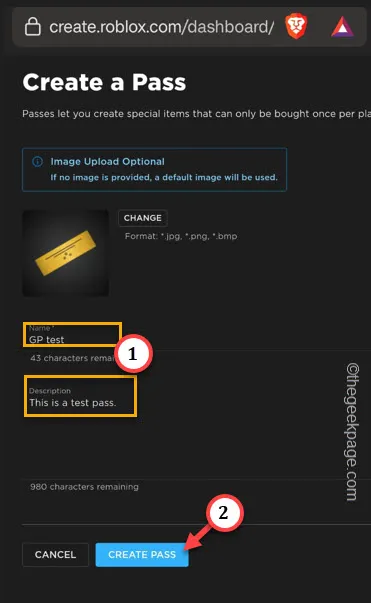
Nachdem Sie den Pass erstellt haben, kehren Sie zur Seite „Pässe“ zurück.
Schritt 18 – Tippen Sie nun auf den Pass, den Sie gerade erstellt haben.
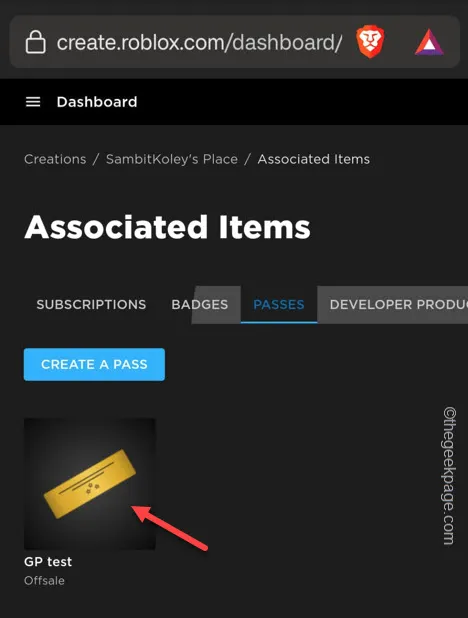
Schritt 19 – Tippen Sie abschließend auf die drei Balken und dann im Abschnitt DETAILS auf „ Verkäufe “.
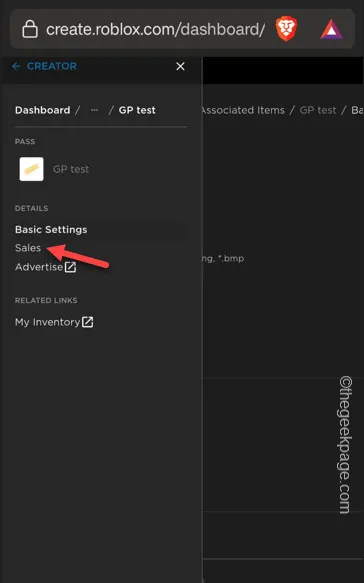
Schritt 20 – Schalten Sie auf der Hauptverkaufsseite zunächst die Option „ Artikel zum Verkauf “ um.
Schritt 21 – Fügen Sie dann den Robux in die Box ein.
Schritt 22 – Tippen Sie abschließend auf „ ÄNDERUNGEN SPEICHERN “, um die Änderungen in Roblox zu speichern.
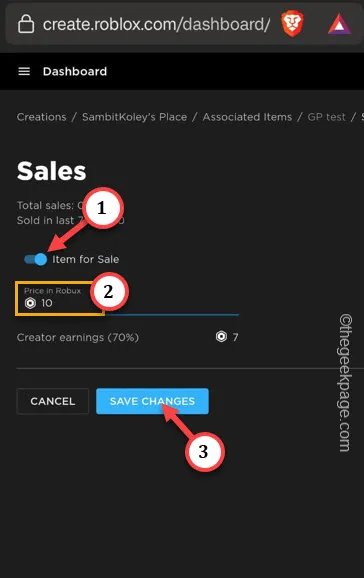
SCHRITT 2 – Erstellen Sie den Stand in der Box
Schritt 1 – Starten Sie Roblox auf Ihrem Telefon.
Schritt 2 – Suchen Sie dann nach der Erfahrung „ Bitte spenden “.
Schritt 3 – Tippen Sie auf die grüne Wiedergabetaste , um das Erlebnis zu starten.
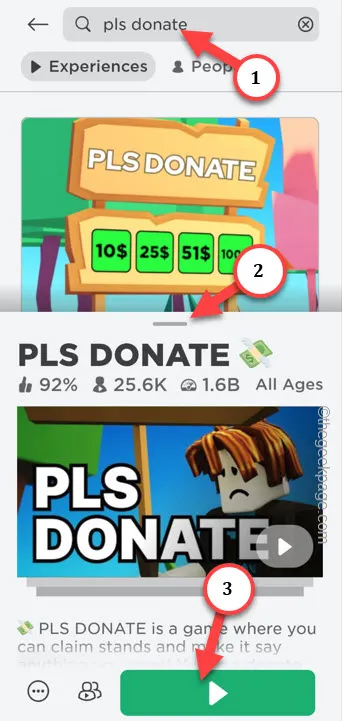
Schritt 4 – Sobald es geladen ist, laufen Sie zu einem leeren Stand neben der Straße und Sie werden die Schaltfläche „ Erstellen “ sehen.
Schritt 5 – Tippen Sie darauf und halten Sie es gedrückt, bis das Quadrat fertig ist.




Schreibe einen Kommentar